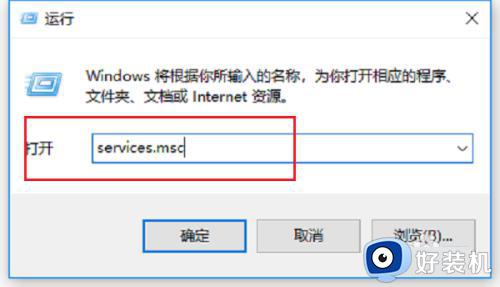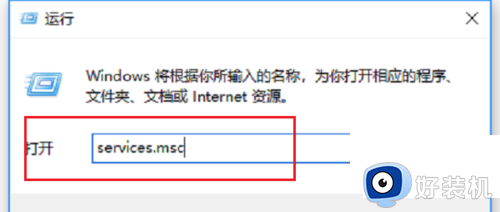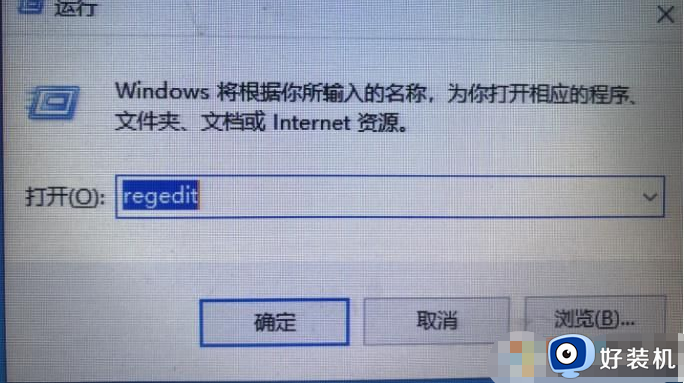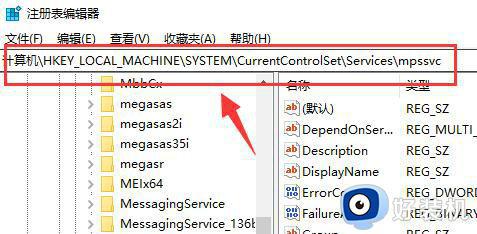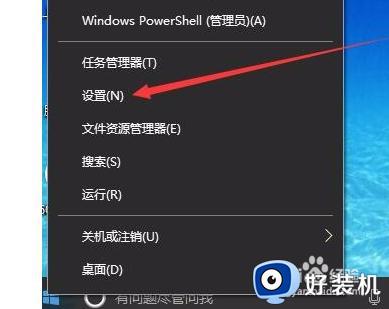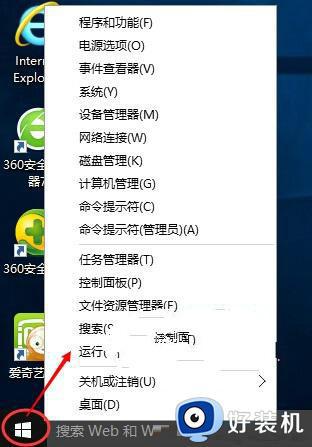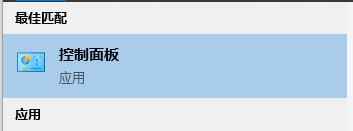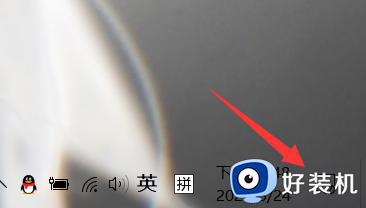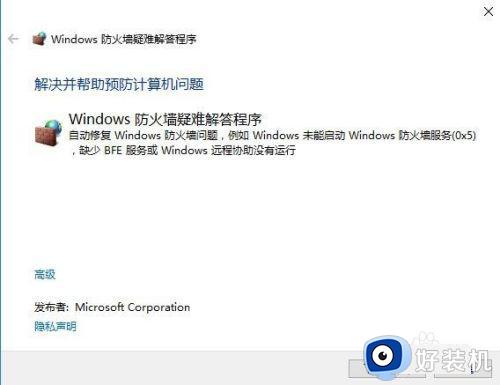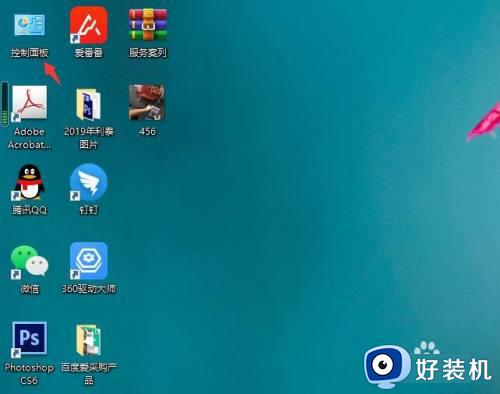win10防火墙服务没了怎么办 win10防火墙服务找不到解决方法
时间:2023-03-31 09:53:02作者:xinxin
对于win10系统中自带的微软防火墙功能,许多用户使用起来都不是很习惯,因此就想要将其关闭,可是当用户想要通过win10系统中防火墙服务来关闭时却总是找不到相关选项,对此win10防火墙服务没了怎么办呢?接下来小编就来教大家win10防火墙服务找不到解决方法。
推荐下载:win10 64位旗舰版下载
具体方法:
1、打开方法:windows键盘+x键呼出菜单,在打开的菜单中选中控制面板;
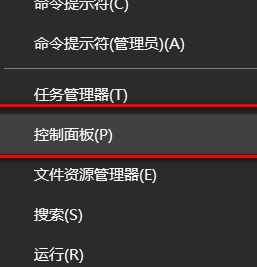
2、打开控制面板之后,找到服务选项,在打开的服务中,找到windows update和windows installer,查看启动状态,如果没有启动,就将其启动即可。
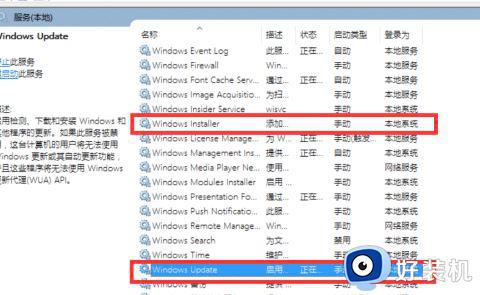
3、关闭服务面板,回到控制面板,选择windows防火墙;
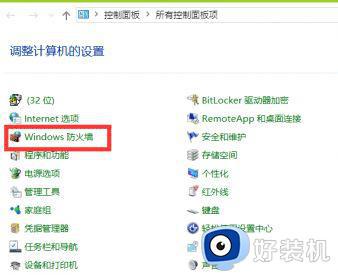
4、直接使用windows防火墙推荐设置就即可(或者开启防火墙)即可。
关于win10防火墙服务找不到解决方法就和大家简单介绍到这了,有出现这种现象的小伙伴不妨根据小编的方法来解决吧,希望能够对大家有所帮助。